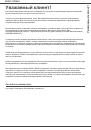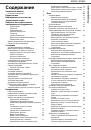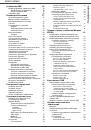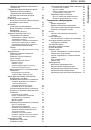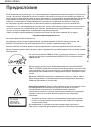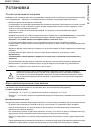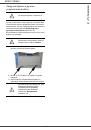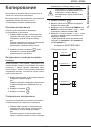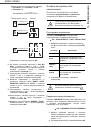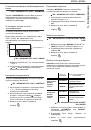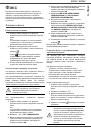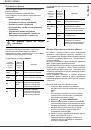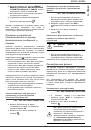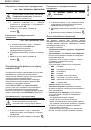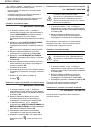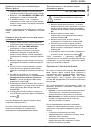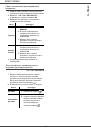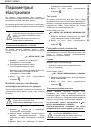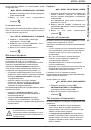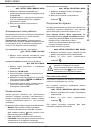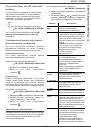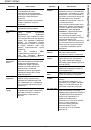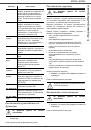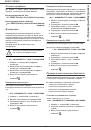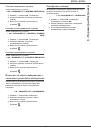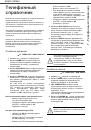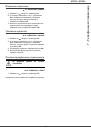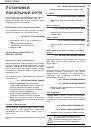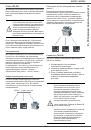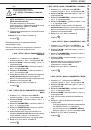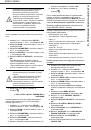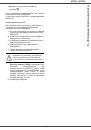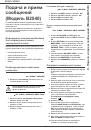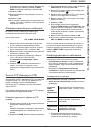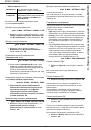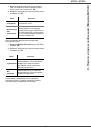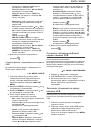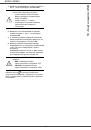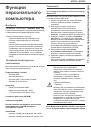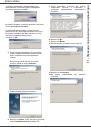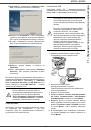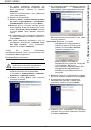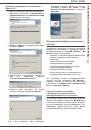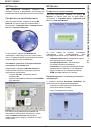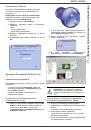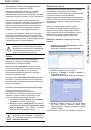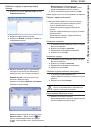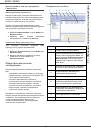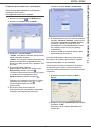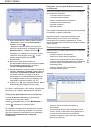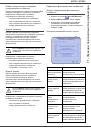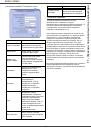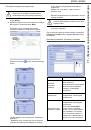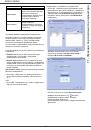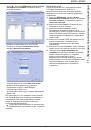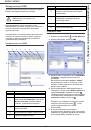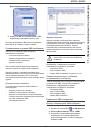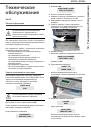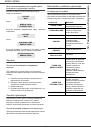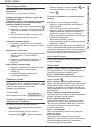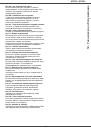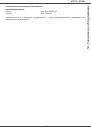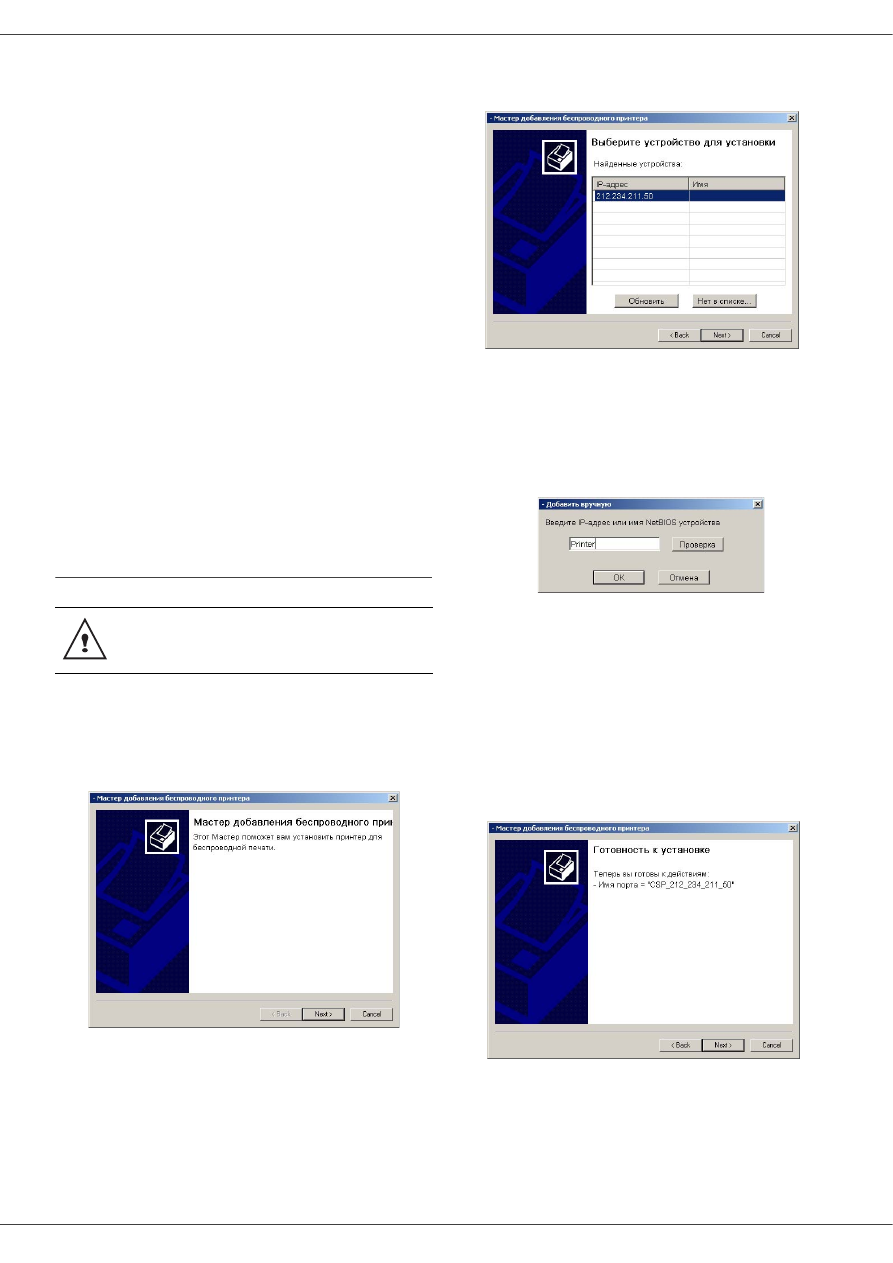
B2520 / B2540
- 53 -
7
На
экране
появляется
сообщение
,
что
программное
обеспечение
интерфейса
XML
было
установлено
.
Кликните
по
клавише
З
АВЕРШИТЬ
.
Появится
вспомогательное
окно
добавления
нового
оборудования
.
8
Кликните
по
кнопке
Д
АЛЕЕ
.
9
Выберите
И
СКАТЬ
СООТВЕТСТВУЮЩИЙ
ДРАЙВЕР
ДЛџ
МОЕГО
ПОДСОЕДИНЕННОГО
ОБОРУДОВАНИџ
(
РЕКОМЕНДУЕМЫЙ
)
.
Кликните
по
кнопке
Д
АЛЕЕ
.
10
Выберите
место
,
в
котором
система
должна
искать
драйвер
.
Отмечено
должен
быть
только
окошко
У
СТРОЙСТВА
ч
ТЕНИџ
CD-ROM
.
Кликните
по
кнопке
Д
АЛЕЕ
.
Поиск
занимает
несколько
секунд
.
11
В
появившемся
окне
появляется
сообщение
,
что
нужный
драйвер
был
найден
.
Кликните
по
кнопке
Д
АЛЕЕ
.
12
На
экране
появляется
сообщении
о
том
,
что
программное
обеспечение
C
OMPANION
S
UITE
P
RO
F@X
ACTIVITIES
было
установлено
.
Кликните
по
клавише
З
АВЕРШИТЬ
.
Теперь
Вы
можете
использовать
многофункциональный
центр
для
распечатки
или
сканирования
Ваших
документов
.
Беспроводное
соединение
1
Запустите
приложение
MF D
IRECTOR
,
нажимая
на
иконку
на
панели
или
из
меню
П
УСК
>
П
РОГРАММЫ
> C
OMPANION
S
UITE
> C
OMPANION
S
UITE
P
RO
LL >
Д
ОБАВИТЬ
ПРИНТЕР
2
Нажмите
на
кнопку
Д
АЛЕЕ
,
чтобы
запустить
процедуру
установки
.
3
На
следующем
экране
указывается
перечень
зарегистрированного
периферического
оборудования
,
зарегистрированного
системой
..
Вы
можете
провести
новый
поиск
в
сети
,
нажав
на
кнопку
О
БНОВИТЬ
.
Примечание
:
Возможно
,
что
нужное
периферическое
оборудование
не
появится
в
перечне
.
В
этом
случае
кликните
по
кнопке
Н
ЕТ
В
ПЕРЕ
ч
НЕ
.
Появится
следующее
окно
:
Введите
адрес
IP
или
NetBIOS
периферического
устройства
,
которое
Вы
хотите
добавить
.
Вы
можете
протестировать
соединение
между
ПК
и
периферическим
оборудованием
,
нажимая
на
кнопку
Т
ЕСТ
.
Кликните
по
кнопке
ОК
.
4
Выберите
в
перечне
то
оборудование
,
которое
Вы
хотите
добавить
.
Кликните
по
кнопке
Д
АЛЕЕ
.
5
В
следующем
окне
появятся
различные
характеристики
принтера
,
который
будет
установлен
.
Кликните
по
кнопке
Д
АЛЕЕ
..
6
Появится
окно
с
сообщением
,
что
процедура
установки
была
успешно
завершена
.
Кликните
по
клавише
З
АВЕРШИТЬ
.
Для
реализации
такого
соединения
необходимо
установить
программное
обеспечение
Companion Suite Pro LL.